
Менито "Start", кое се наоѓа лево од лентата со задачи, визуелно се имплементира како топка, со кликнување на кои најпотребните компоненти на системот и најновите програми за трчање го прикажуваат корисникот. Благодарение на дополнителните алатки, изгледот на ова копче може едноставно да се промени. Станува збор за ова што ќе се дискутира во денешната статија.
Преземи опции за икони од официјалната веб-страница на Windows 7 Start Orb менувач
Метод 2: Копче за почеток на Windows 7
Ако треба да креирате три уникатни икони за копчето за почетно мени, и не можете да ја пронајдете соодветната опција, предлагаме да го користиме програмата Windows 7 Start Creator Creator, која ќе комбинира три слики со PNG во една BMP датотека. Креирање икони е прилично едноставна:
Преземете го копчето за стартување на Windows 7
- Одете на официјалната веб-страница и преземете ја програмата на компјутерот. Десен-клик на Windows 7 Start копчето Создателот икона и стартувајте во име на администраторот.
- Кликнете на иконата и замени. Повторете ја постапката со сите три слики.
- Извоз на готови датотека. Кликнете на "Извоз ORB" и зачувајте во која било погодна локација.
- Тоа ќе се користи само за да го користите првиот начин за да ја поставите сликата што ја креирате како иконата за почеток.
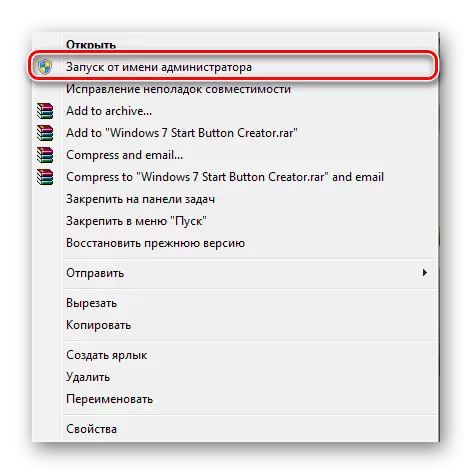
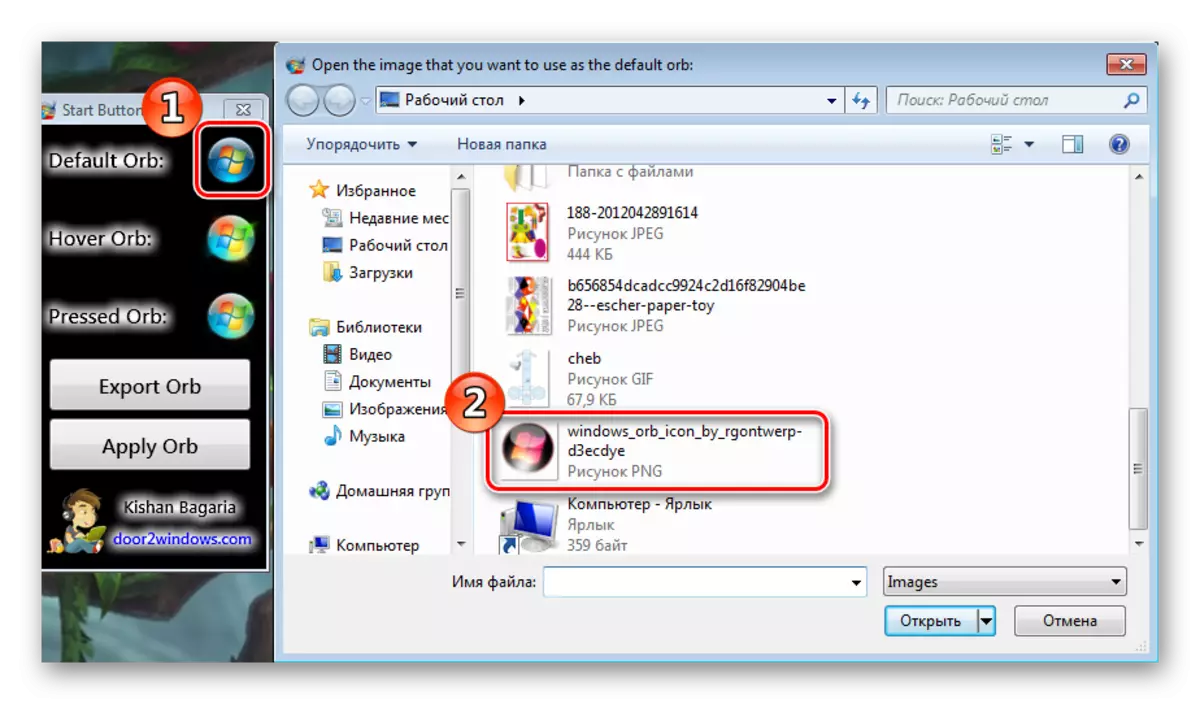
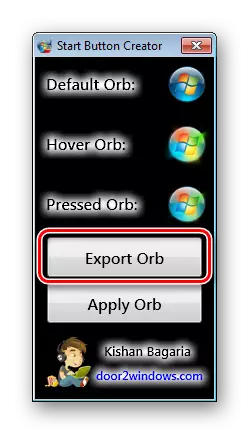
Корекција на грешката со реставрација на стандардниот тип
Ако одлучите да го вратите оригиналниот тип на копчето со помош на закрепнување преку "враќање" и добивте грешка, како резултат на кои работата на диригентот престанала со работа, неопходно е да се користи едноставна настава:
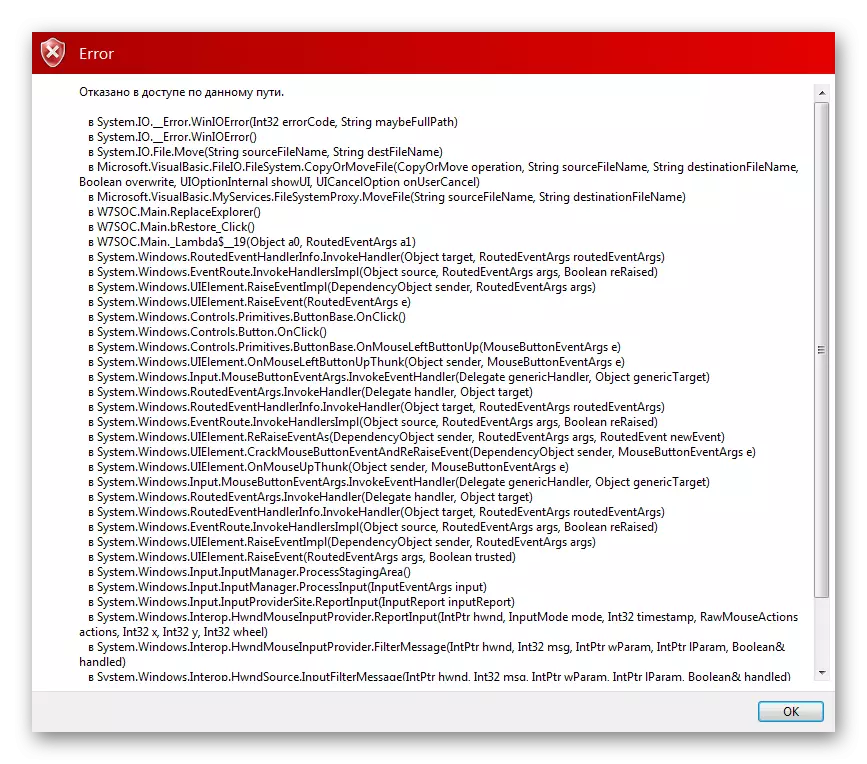
- Run Task Manager преку Hot Key Ctrl + Shift + Esc и изберете датотека.
- Креирајте нова задача, постигнувајќи Explorer.exe на стрингот.
- Ако не помогне, ќе треба да ги вратите системските датотеки. За да го направите ова, притиснете Win + R, го цица CMD и потврдете го акцијата.
- Внесете:
SFC / Scannow.
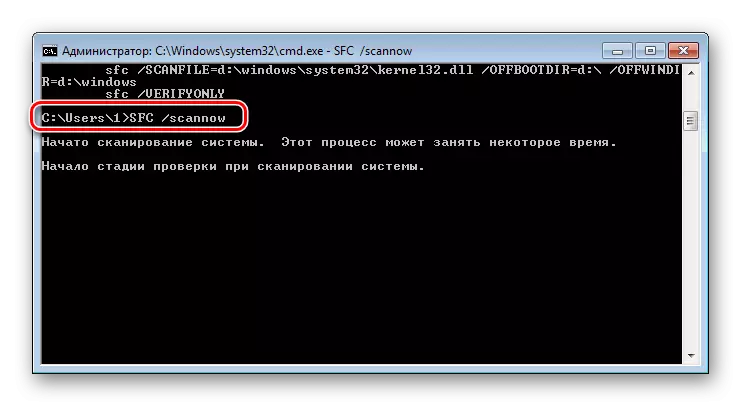
Почекајте за крајот на чекот. Оштетените датотеки ќе бидат обновени, по што е подобро да го рестартирате системот.
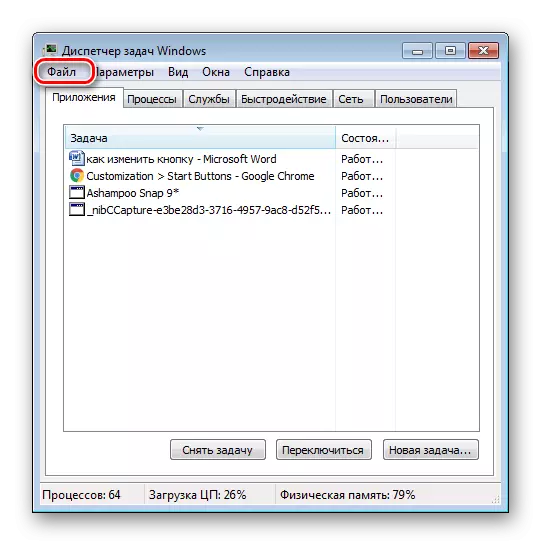
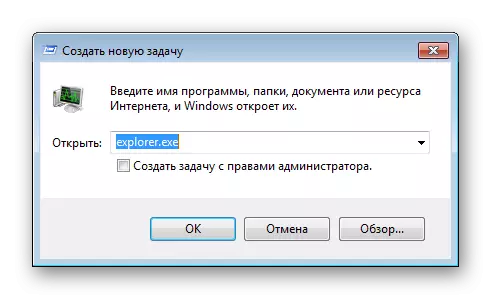

Во оваа статија, детално го разгледавме процесот на промена на изгледот на копчето "Start". Во ова нема ништо комплицирано, само треба да следите едноставна настава. Единствениот проблем што може да го сретнете - оштетување на системските датотеки, што е многу ретко. Но, не треба да се грижите, бидејќи е фиксирано само со неколку кликања.
